Varat grupēt, kopēt, mainīt izmērus vai formatēt vadīklas darblapas veidlapā.
Piezīmes.:
-
Veidlapas vadīklas vai ActiveX vadīklas nevar apvienot ar zīmēšanas rīkiem vai SmartArt rīku objektiem (piemēram, formām un SmartArt grafikām) vienā grupas atlasē.
-
Pārliecinieties, vai lentē ir redzama cilne Izstrādātājs. Papildinformāciju skatiet rakstā Cilnes Izstrādātājs slaidrāde. Pēc tam pārliecinieties, vai ir iespējots noformēšanas režīms. Lai to izdarītu, noklikšķiniet uz > noformēšanas režīms ( grupā Vadīklas).
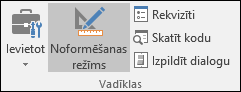
-
Kad esat beidzis darbu ar vadīklām, izslēdziet noformēšanas režīmu.
Noklikšķiniet uz vadīklas atlases apmales.
Veidlapas vadīklas vadīklas apmale tiek parādīta kā punktēts raksts un izmēru maiņas turu sērija:
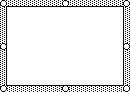
ActiveX vadīklas apmale tiek parādīta kā izmēru maiņas turu sērija:
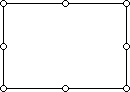
Izmantojot atlases rūti, var vieglāk atlasīt vienu vai vairākus objektus, kā arī rādīt, paslēpt vai mainīt objektu secību.
-
Cilnes Sākums grupā Rediģēšana noklikšķiniet uz Atrast un atlasīt.
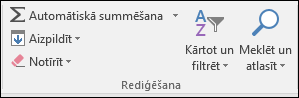
-
Veiciet kādu no šīm darbībām:
-
Lai atlasītu objektus, kas ir paslēpti, grupēti vai atrodas aiz teksta, noklikšķiniet uz Atlasīt objektus un pēc tam uzzīmējiet lodziņu virs objektiem.
-
Lai atvērtu uzdevumrūti , kurā var atlasīt, atlasīt vairākatlasi, parādīt, paslēpt vai mainīt objektu secību — noklikšķiniet uz Atlases rūts un pēc tam noklikšķiniet uz vēlēties nepieciešamās opcijas.
-
Padoms.: Lai atlasītu vadīklas, izmantojot peli, nospiediet un turiet nospiestu taustiņu CTRL, līdz vadīklas ir atlasītas.
Vispirms noklikšķiniet uz klikšķa atlases grupa.
Grupas atlases apmale tiek parādīta kā izmēru maiņas turu sērija:
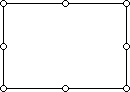
Pēc tam noklikšķiniet uz vadīklas, kuru vēlaties atlasīt grupā.
Vispirms noklikšķiniet uz klikšķa atlases grupa.
Grupas atlases apmale tiek parādīta kā izmēru maiņas turu sērija:
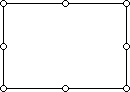
Pēc tam nospiediet un turiet nospiestu taustiņu CTRL, līdz vadīklas ir atlasītas.
Noklikšķiniet uz grupas atlases grupa, un grupas atlases apmale tiek parādīta kā izmēru maiņas turu sērija:
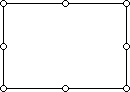
Lai atlasītu paslēptu vadīklu vai zem citām vadīklām, rīkojieties šādi:
-
Atlasiet vadīklu, kas atrodas augšējā slānī.
-
Nospiediet tabulēšanas taustiņu, lai pārvietotos uz priekšu, vai taustiņu kombināciju SHIFT+TABULĒŠANAS TAUSTIŅŠ, lai pārvietotos atpakaļ pa vadīklām.
Cilnes Sākums grupā Rediģēšana noklikšķiniet uz Atrast un& un pēc tam veiciet kādu no šīm darbībām:
-
Noklikšķiniet uz Atlasīt objektus un pēc tam izmantojiet peles rādītāju, lai uzzīmētu taisnstūri ap objektiem, kurus vēlaties atlasīt.
-
Noklikšķiniet uz Atlases rūts un izmantojiet rūti, lai atlasītu vienu vai vairākus objektus.
Veiciet kādu no tālāk minētajām darbībām.
-
Lai atceltu vienas vai vairāk vadīklu atlasi, noklikšķiniet jebkurā vietā ārpus vadīklas, atlasīto vadīklu kopas vai grupas apmales.
-
Lai atceltu vienas vadīklas atlasi pa vienai vadīklai atlasīto vadīklu kopā, turiet nospiestu taustiņu CTRL un noklikšķiniet uz vadīklas.
Vai nepieciešama papildu palīdzība?
Vienmēr varat pajautāt speciālistam Excel tech kopienā vai saņemt atbalstu kopienās.










